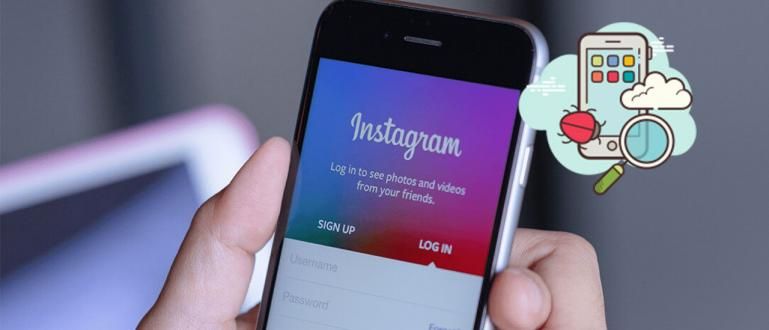আপনি গুরুত্বপূর্ণ হোয়াটসঅ্যাপ চ্যাট হারাতে চান না? চিন্তা করবেন না, শুধুমাত্র নিম্নলিখিত WhatsApp চ্যাট ব্যাকআপ পদ্ধতি ব্যবহার করুন এবং এটিকে পুনরুদ্ধার করুন।
যিনি বর্তমানে ব্যবহার করছেন না হোয়াটসঅ্যাপ? আবেদন তাৎক্ষনিক বার্তাপ্রদান এটি এখন এমন কিছু হয়ে উঠেছে যা দৈনন্দিন যোগাযোগের ক্ষেত্রে বাধ্যতামূলক তুমি জান.
আপনি কি কখনও পরিবর্তন অনুভব করেছেন? স্মার্টফোন, চ্যাট হোয়াটসঅ্যাপ এবং আপনার ফাইল স্বয়ংক্রিয়ভাবে মুছে ফেলা হয়? আপনার গুরুত্বপূর্ণ চ্যাট হারাতে চান না, তাই না?
তাই এই ধরনের জিনিস এড়াতে, প্রতি মাসে আপনার চ্যাট ব্যাকআপ করা একটি ভাল ধারণা।
এখানে জাকা পর্যালোচনা করবে পদ্ধতি চ্যাট ব্যাকআপ হোয়াটসঅ্যাপ এবং পুনরুদ্ধার গুগল ড্রাইভ ব্যবহার করে।
উপায় সংগ্রহ ব্যাকআপ এবং পুনরুদ্ধার করুন গুগল ড্রাইভের মাধ্যমে হোয়াটসঅ্যাপ
 ছবির উৎস: mashable.com
ছবির উৎস: mashable.com একটি Google ড্রাইভ অ্যাকাউন্ট দিয়ে সজ্জিত যা ইতিমধ্যে নিবন্ধিত আছে৷ স্মার্টফোন আপনার Android, এখানে আছে পদ্ধতি চ্যাট ব্যাকআপ হোয়াটসঅ্যাপ সহজে সহ পদ্ধতি চ্যাট পুনরুদ্ধার করুন হোয়াটসঅ্যাপ এছাড়াও বলছি.
পদ্ধতি ব্যাকআপ গুগল ড্রাইভে হোয়াটসঅ্যাপ
ধাপ 1: হোয়াটসঅ্যাপ অ্যাপ্লিকেশনে, প্রথমবার টোকা চালু তিন বিন্দু আইকন যা উপরের ডান কোণায়। তারপর মেনুতে যান সেটিংস হোয়াটসঅ্যাপ অ্যাপ্লিকেশন সেটিংস পৃষ্ঠায় যেতে।

ধাপ ২: আপনি শুধু মেনু নির্বাচন করুন চ্যাট শুরুতেই চ্যাট ব্যাকআপ হোয়াটসঅ্যাপ। এবং নির্বাচন করুন চ্যাট ব্যাকআপ পরবর্তী মেনুতে যেতে বলছি.

ধাপ 3: এখানে আপনি প্রক্রিয়া সম্পর্কে তথ্য পাবেন ব্যাকআপ আগে মেনুতে দেখা গেছে সর্বশেষ পুনসংরক্ষন. আগে আপনি প্রথমে বেছে নিয়েছিলেন, কোন গুগল ড্রাইভ অ্যাকাউন্ট? চ্যাট ব্যাক আপ করা হবে টোকা তালিকাতে হিসাব.

ধাপ - 4: তা ছাড়া, আপনি সময়কালও চয়ন করতে পারেন ব্যাকআপ স্বয়ংক্রিয়ভাবে মেনুতে গুগল ড্রাইভে ব্যাকআপ নিন, যেখানে দৈনিক, সাপ্তাহিক, মাসিকের মতো বিকল্প রয়েছে। এছাড়াও আপনি ব্যবহার করা নেটওয়ার্কের ধরন চয়ন করতে পারেন ব্যাক আপ ওভার.
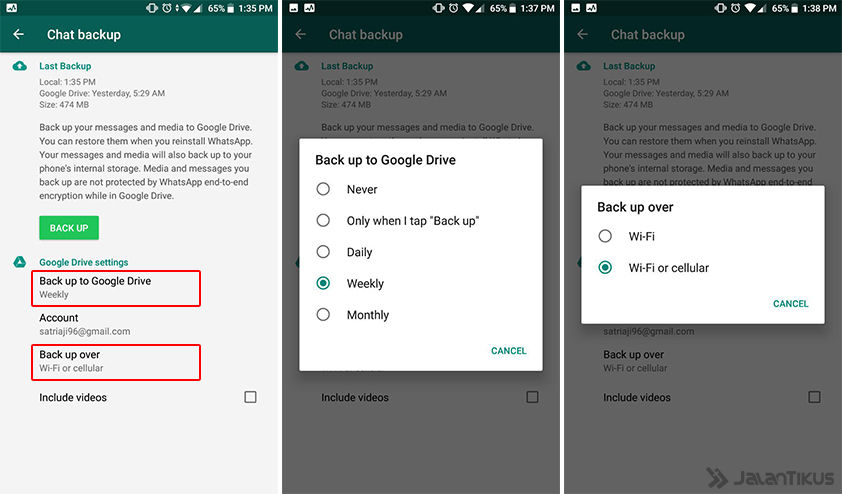
ধাপ - 5: অবশেষে, সমস্ত সেটিংস সম্পন্ন হলে, আপনাকে যা করতে হবে তা হল বোতাম টিপুন ব্যাক আপ প্রক্রিয়া শুরু করতে। প্রক্রিয়াটির দৈর্ঘ্য প্রবেশ করা ডেটার পরিমাণের উপর নির্ভর করে।ব্যাকআপ আপনার হোয়াটসঅ্যাপ থেকে বলছি.

পদ্ধতি চ্যাট পুনরুদ্ধার করুন গুগল ড্রাইভ থেকে হোয়াটসঅ্যাপ
 ছবির উৎস: bgr.in
ছবির উৎস: bgr.in এখন আপনি উপরের ধাপগুলি সম্পন্ন করেছেন, আপনাকে আর চিন্তা করতে হবে না চ্যাট পরিবর্তন করার সময় আপনার WhatsApp হারিয়ে গেছে স্মার্টফোন.
অ্যাপ থেকে আলাদা চ্যাট অন্যান্য জনপ্রিয় অ্যাপ, যেমন লাইন, হোয়াটসঅ্যাপ-এ এটি করার জন্য আপনাকে অ্যাপ্লিকেশনটি পুনরায় ইনস্টল করতে হবে চ্যাট পুনরুদ্ধার করুন.
কৌশলটি হল যখন আপনি একটি ফোন নম্বর ব্যবহার করে প্রথম ইনস্টল এবং সক্রিয় করেন, আপনাকে কেবল বোতামটি নির্বাচন করতে হবে পুনরুদ্ধার করুন ফিরে চ্যাট হোয়াটসঅ্যাপ।
ওহ হ্যাঁ, নিশ্চিত করুন ই-মেইল নিবন্ধিত স্মার্টফোন অ্যান্ড্রয়েড উপযুক্ত এবং একই হ্যাঁ!
খুব সহজ তাই না? তাই আর অভিযোগ করার দরকার নেই চ্যাট পরিবর্তন করার সময় আপনার WhatsApp হারিয়ে গেছে স্মার্টফোন বলছি.
আচ্ছা যে উপায় হোয়াটসঅ্যাপ ব্যাকআপ এবং চ্যাট পুনরুদ্ধার করুন ওরফে কীভাবে চ্যাট পুনরুদ্ধার করা যায় হোয়াটসঅ্যাপ করা সহজ এবং সহজ।
WhatsApp অনেক সুবিধা প্রদান করে, এই অ্যাপ্লিকেশন সম্পর্কে অন্যান্য টিপস এবং কৌশল আছে? চলে আসো ভাগ মন্তব্য কলামে জাকার সাথে বলছি.
শুভকামনা এবং সৌভাগ্য!
এছাড়াও সম্পর্কে নিবন্ধ পড়ুন হোয়াটসঅ্যাপ বা থেকে অন্যান্য আকর্ষণীয় নিবন্ধ সত্রিয়া আজি পুরওকো.